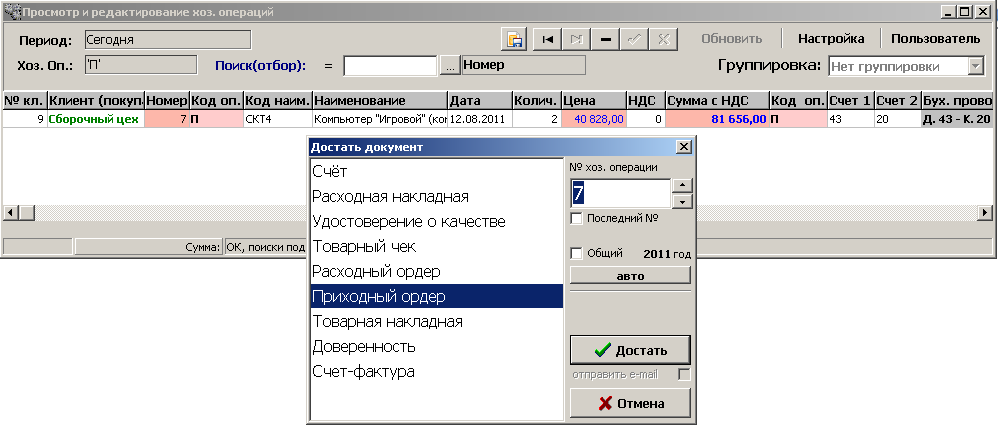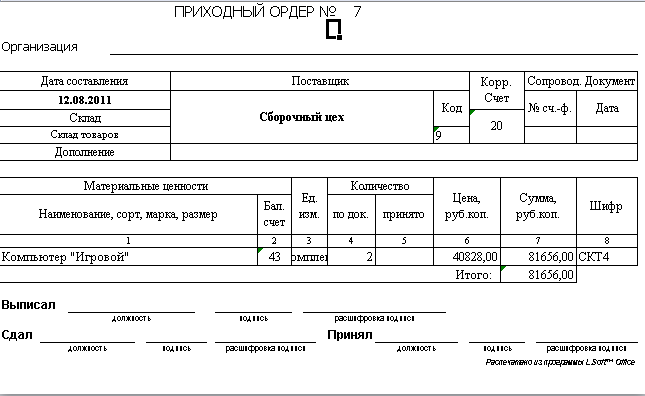- ГЛАВНАЯ
- МАГАЗИН
- +7 499 653 8507
+7 863 303 2125 - support@lsoft-ru.com
В данном примере мы реализуем процесс сборки компьютеров с различной конфигурацией с ценообразованием из себестоимости комплектующих.
Открываем Производство -> Операции -> Приход.
Выбираем «Сборочный цех» в поле «принято от» в форме «Приход».
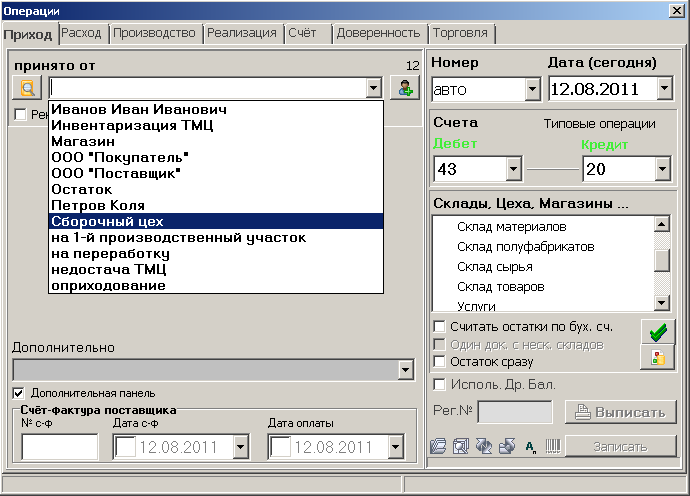
Определяем соответствующие счета Дебет и Кредит.
Кликаем два раза на «Склад полуфабрикатов» в поле «Склады, …».

Добавляем наменклатуру (комплектующие). Нажимаем кнопку «ОК».
Кликаем два раза на «Склад товаров» в форме «Приход» в поле «Склады, …».
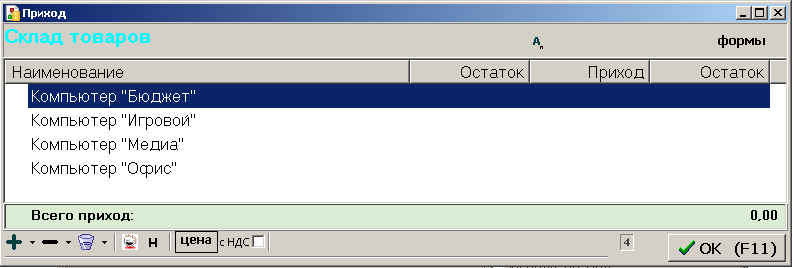
Добавляем продукцию.
Нажимаем на товар правой кнопкой мыши и выбираем «Редактирование».
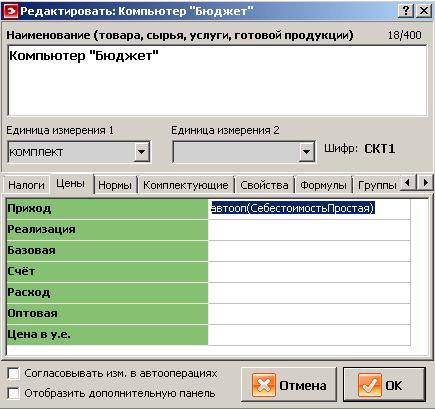
На вкладке «Цена» в поле «Приход» записываем функцию АвтоОп() как на рисунке.
Нажимаем кнопку «ОК».
Кликаем на товар правую кнопку мыши и выбираем «АвтоОперации».
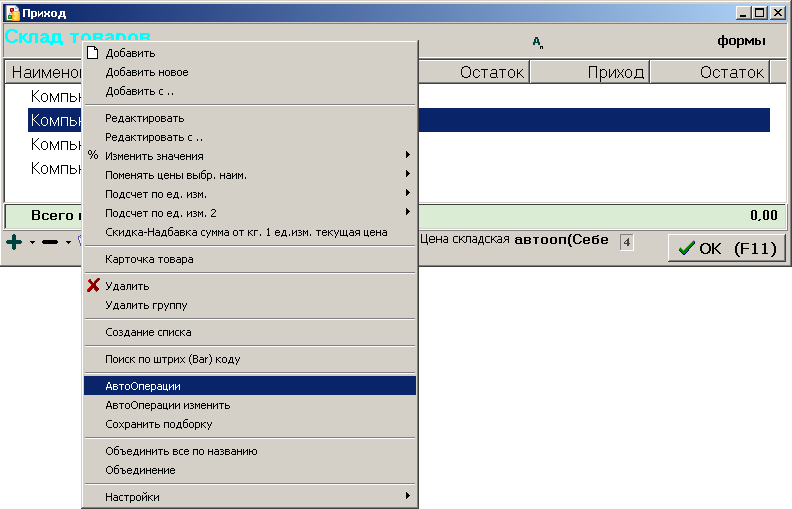
В правом верхнем поле кликаем два раза на «Склад полуфабрикатов».
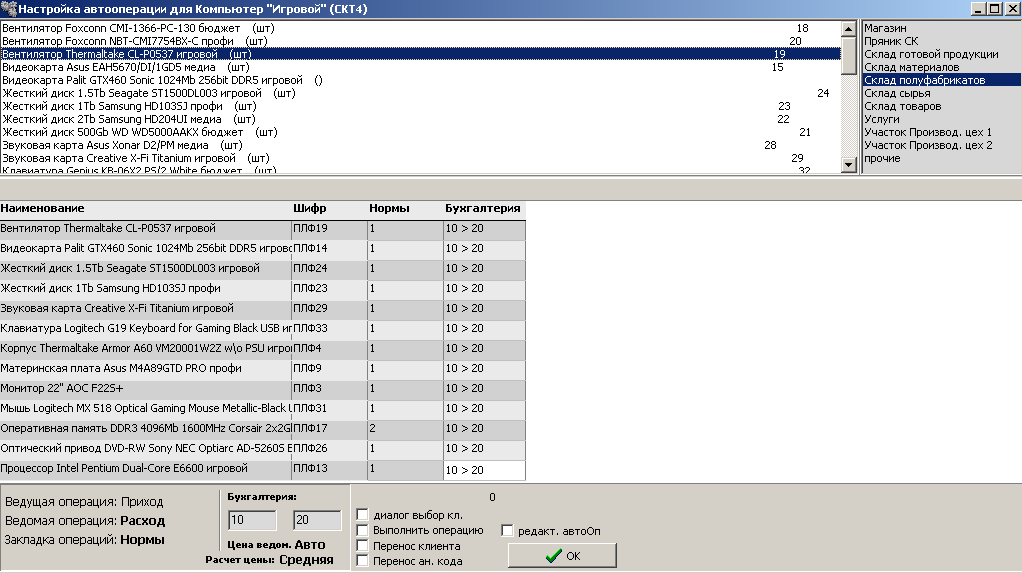
Выбираем комплектующие влевом верхнем поле (кликаем два раза). В нижнем поле отображаются выбранные комплектующие.
Внизу формы «Настройка автооперации …» выбираем ведомую операцию, например «Расход» (кликаем на надпись).
Итак, Ведущая операция: Приход – это операция на форме «Операции» и проводка Д.43 <- К.20 (Бухгалтерия). Ведомая операция: Расход – это опирация на форме «Настройка автооперации …» и проводка К.10 -> Д.20 (Сборочный цех). Номера счетов могут быть другие и определяются персонально в первоначальной настройке прогрыммы при установке.
Нажимаем кнопку «ОК» на форме «Настройка автооперации …».

Кликаем один раз на соответствующую позицию и записываем количествотовара в поле «Количество». Нажимаем кнопку «ОК».
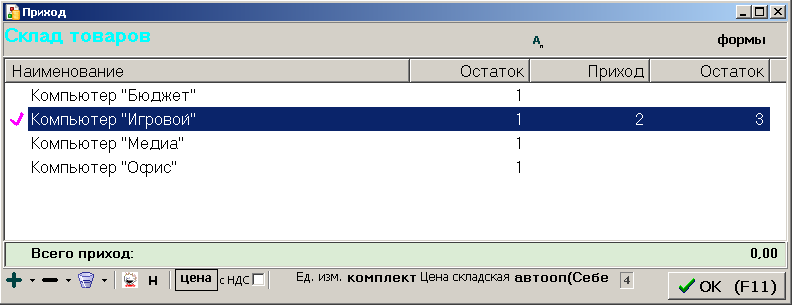
Нажимаем кнопку с корзинкой, чтобы отобразился остаток в первом столбце.
Нажимаем кнопку «ОК».
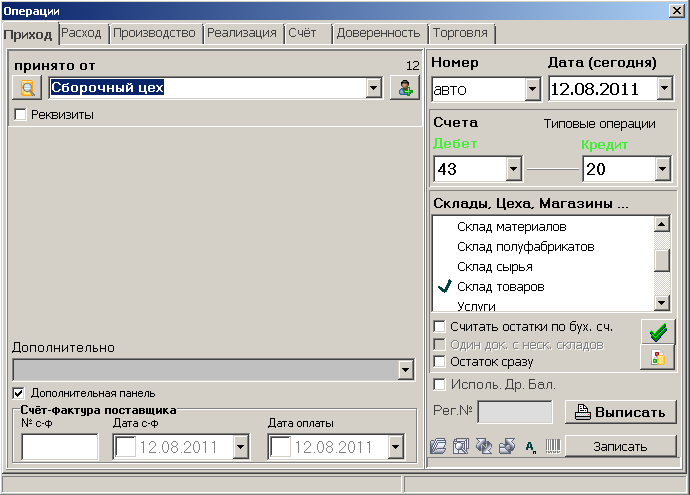
Нажимаем кнопку «Записать».
Чтобы посмотреть проводку открываем Производство -> Сервис -> Просмотр и редактирование хоз. операций. Это действие можно сделать также в форме «Операции» если нажать на кнопку с лупой внизу.

Кликаем мышью на запись правой кнопкой и выбираем «Достать (распечатать) документ».
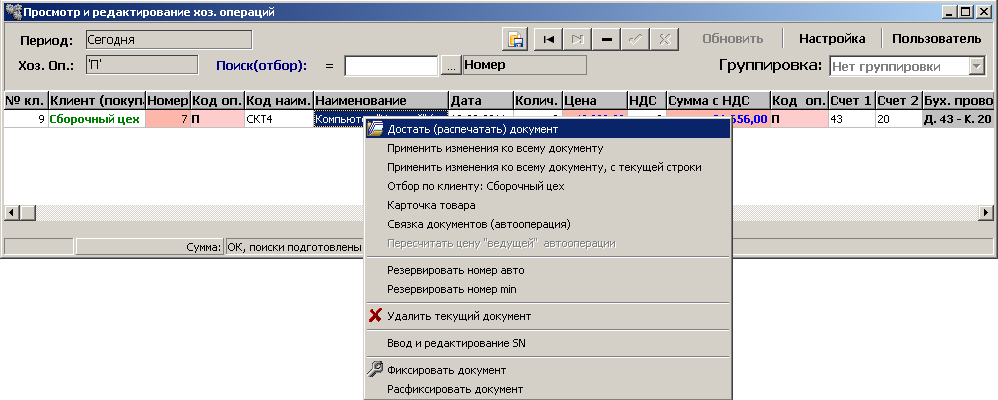
Нажимаем «Достать».